Sửa lỗi “Mega.Nz muốn lưu trữ tệp trên thiết bị này” [8 bản hack nhanh]
![Sửa lỗi “Mega.Nz muốn lưu trữ tệp trên thiết bị này” [8 bản hack nhanh] Sửa lỗi “Mega.Nz muốn lưu trữ tệp trên thiết bị này” [8 bản hack nhanh]](https://luckytemplates.com/resources1/images2/image-7733-0408151130326.png)
Tìm hiểu cách xử lý lỗi mega.nz muốn lưu trữ tệp trên thiết bị này với 8 thủ thuật hữu ích!
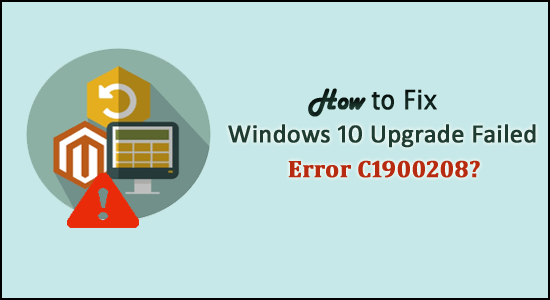
Bạn đang gặp phải lỗi C1900208 rất thường xuyên sau khi đợi vài giờ để cài đặt Windows 10 nhưng không thành công? Và trong khi thử lại hai ba lần vẫn không thành công và nhận được cùng một lỗi C1900208, 'Trạng thái cài đặt' không thành công '.
Xem xét những gì đã xảy ra và cách sửa mã lỗi 'C1900208', thì bài viết này là dành cho bạn.
Mã lỗi Nâng cấp Windows 10 không thành công C1900208 xuất hiện thường do dịch vụ Windows Update bị hỏng.
Nhưng nếu ai đó phát hiện thấy lỗi xảy ra do phần mềm chống vi-rút thì bạn phải tạm thời vô hiệu hóa chương trình chống vi-rút trước khi cài đặt Windows 10 và bạn có thể bật lại sau khi hoàn tất cài đặt.
Và nếu điều này không hiệu quả với bạn thì bạn nên sửa lỗi C1900208 bằng các giải pháp được đưa ra:
Bạn có thể giải quyết lỗi nâng cấp W indows 10 0xc1900208 theo hai cách:
Mục đích thứ hai là quá trình dễ dàng nhất vì dịch vụ Windows Update phải tự sửa thành công khi cài đặt Windows 10.
Làm cách nào để khắc phục lỗi nâng cấp Windows 10 không thành công C1900208?
Tại đây để khắc phục Lỗi nâng cấp Windows 10 không thành công C1900208 , bạn cần sử dụng Công cụ tạo phương tiện.
Bạn có thể sử dụng công cụ này theo hai cách: tải trực tiếp tệp cài đặt Windows 10 vào ổ cứng (yêu cầu dung lượng 8GB),
Hoặc nếu không, bạn có thể tải các tệp cài đặt xuống ổ USB hoặc DVD vào ổ USB hoặc DVD nếu bạn phải cài đặt Windows 10 trên nhiều PC.
Trong một số trường hợp, bạn được yêu cầu thu thập một số thông tin về PC của mình, vì vậy điều quan trọng là phải tải xuống đúng Công cụ tạo phương tiện và cài đặt phương tiện (nếu bạn đang tải xuống USB hoặc DVD)
Để thực hiện điều này:
- systeminfo | findstr /B /C:”OS Name” /C:”System Locale” /C:”System Type”
Và nếu bạn chọn “Nâng cấp PC này ngay bây giờ”, nó sẽ tải trực tiếp các tệp cài đặt vào ổ cứng của bạn và bắt đầu cài đặt Windows 10. Nếu bạn chọn “ Tạo phương tiện cài đặt cho một PC khác ”, nó sẽ cho phép bạn tạo ổ USB hoặc DVD với phương tiện cài đặt.
Trên trang tiếp tục, hãy đảm bảo rằng bạn chọn CÙNG ngôn ngữ làm Ngôn ngữ hệ thống của mình (như đầu ra ở Bước # 4) , nếu không, bạn có thể gặp phải thông báo lỗi “ Đã xảy ra sự cố ” và thông báo này sẽ kết thúc. Đối với tùy chọn “Phiên bản” , hãy chọn Windows 10 Home hoặc Pro * và đối với “Kiến trúc” , hãy chọn “cả hai” , sau đó nhấp vào Tiếp theo.
Một lần nữa trên trang tiếp tục, hãy chọn ổ đĩa flash USB (nếu bạn có ít nhất một ổ flash 8GB) hoặc ISO nếu bạn muốn ghi nó vào đĩa DVD; DVD 8 GB sẽ là cần thiết nếu bạn đang ghi cả hai cấu trúc 32-bit và 64-bit, nếu không hãy chọn cái này hay cái kia và sử dụng DVD 4,7 GB thông dụng hơn.
XIN LƯU Ý : Và khi phương tiện cài đặt đã được tạo, hãy chạy setup.exe từ ổ USB hoặc DVD . Thao tác này sẽ tiến hành cài đặt tại chỗ Windows 10 trong môi trường Windows được cung cấp của bạn. Với phương pháp này, bạn sẽ nhận được và giữ lại giấy phép Windows 10 miễn phí của mình. Và sau đó, bạn có thể thực hiện cài đặt sạch nếu muốn.
Theo ước tính, các bước đã cho sẽ hoạt động để bạn cài đặt Windows 10 và lỗi C1900208 đã được khắc phục nhưng nếu vẫn gặp phải lỗi cài đặt Windows 10 thì hãy chạy PC Repair Tool.
Sau khi cài đặt Windows 10, hãy đọc bài viết - cách bảo mật PC của bạn sau khi cài đặt Windows 10 .
Giải pháp tốt nhất và dễ dàng để sửa mã lỗi C1900208
Đôi khi việc làm theo các giải pháp thủ công sẽ không khắc phục được lỗi, vì vậy trong trường hợp này, việc chạy Công cụ sửa chữa PC tự động sẽ hoạt động để bạn khắc phục lỗi nâng cấp Windows 10 0xc1900208.
Đây là một tiện ích sửa chữa nâng cao mà chỉ cần quét một lần, có thể phát hiện và khắc phục các sự cố và lỗi khác nhau liên quan đến máy tính.
Với điều này, bạn cũng có thể sửa các lỗi khác nhau liên quan đến cập nhật Windows, lỗi DLL, lỗi BSOD, sự cố đăng ký, lỗi ứng dụng và hơn thế nữa . Nó không chỉ sửa lỗi mà còn tối ưu hóa hiệu suất của PC Windows.
Nhận Công cụ sửa chữa PC để sửa Mã lỗi C1900208
Sự kết luận:
Vì vậy, đây là tất cả về lỗi nâng cấp Windows 10 C1900208, tôi đã cố gắng hết sức để cung cấp giải pháp khả thi để khắc phục lỗi cài đặt Windows 10.
Làm theo các bước đã cho một cách cẩn thận.
Ước tính sau khi làm theo các giải pháp, lỗi C1900208 sẽ không còn xảy ra nữa.
Chúc may mắn..!
Tìm hiểu cách xử lý lỗi mega.nz muốn lưu trữ tệp trên thiết bị này với 8 thủ thuật hữu ích!
Thấy Fivem không thể tải citizengame.dll khi khởi chạy GTA 5, sau đó làm theo các bản sửa lỗi xóa bộ nhớ cache bị hỏng, Chỉnh sửa tệp CitizenFX.INI, v.v.
Khắc phục lỗi cập nhật Windows 10 0x800f0831 bằng nhiều giải pháp hữu ích và hiệu quả. Hướng dẫn chi tiết từng bước để bạn dễ dàng thực hiện.
Thấy Google ReCaptcha "Lỗi đối với chủ sở hữu trang web: Loại khóa không hợp lệ", sau đó thử các bản sửa lỗi như Hạ cấp xuống khóa ReCaptcha V2, cập nhật trình duyệt, v.v.
Sử dụng giới hạn trong Microsoft Forms để yêu cầu câu trả lời số dự kiến, dễ dàng thiết lập và quản lý cho cuộc khảo sát hoặc bài kiểm tra của bạn.
Áp dụng các Thủ thuật đã cho để sửa Lỗi 651 trong Windows 7 / 8.1 và Windows 10. Tất cả các giải pháp được đưa ra đều rất đơn giản để áp dụng và hiệu quả.
Hướng dẫn cách khắc phục Lỗi 0xc000014C trên Windows 7/8 & 10 một cách hiệu quả với các giải pháp đơn giản và dễ thực hiện.
Hướng dẫn chi tiết khắc phục lỗi mã 0x7E và thiếu autorun.dll trong Windows 10. Sửa lỗi dễ dàng mà không cần sự trợ giúp từ chuyên gia.
Bạn có thể đóng biểu mẫu theo cách thủ công trong Microsoft Forms hoặc thiết lập ngày kết thúc tự động. Các tùy chọn này cho phép bạn đóng biểu mẫu khi bạn đã sẵn sàng.
Khám phá cách làm cho nút tab hoạt động cho bạn với các điểm dừng tab trong Word. Gợi ý thiết lập và thay đổi điểm dừng tab trên Windows và Mac.
![FiveM không thể tải Citizengame.dll [10 bản sửa lỗi đã được chứng minh] FiveM không thể tải Citizengame.dll [10 bản sửa lỗi đã được chứng minh]](https://luckytemplates.com/resources1/images2/image-8631-0408151145987.png)




![[Đã giải quyết] Làm thế nào để khắc phục lỗi 0xc000014C trên Windows 7/8 & 10? [Đã giải quyết] Làm thế nào để khắc phục lỗi 0xc000014C trên Windows 7/8 & 10?](https://luckytemplates.com/resources1/images2/image-273-0408150618442.jpg)
![[CẬP NHẬT] Cách khắc phục mã lỗi 0x7E và Autorun.dll bị thiếu trong Windows 10 [CẬP NHẬT] Cách khắc phục mã lỗi 0x7E và Autorun.dll bị thiếu trong Windows 10](https://luckytemplates.com/resources1/images2/image-595-0408150335452.png)

